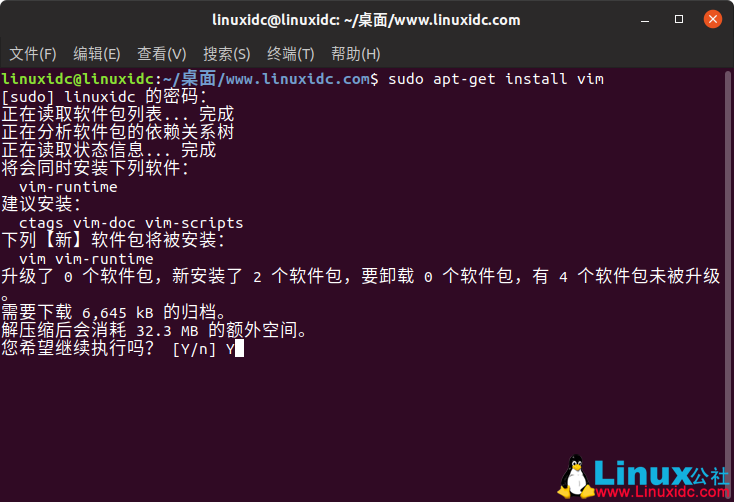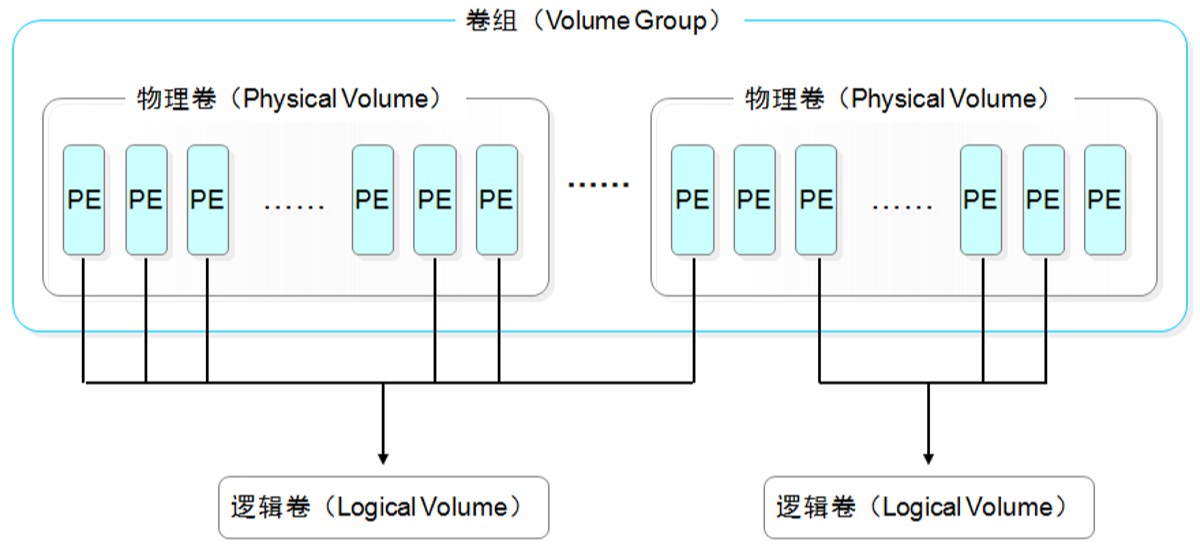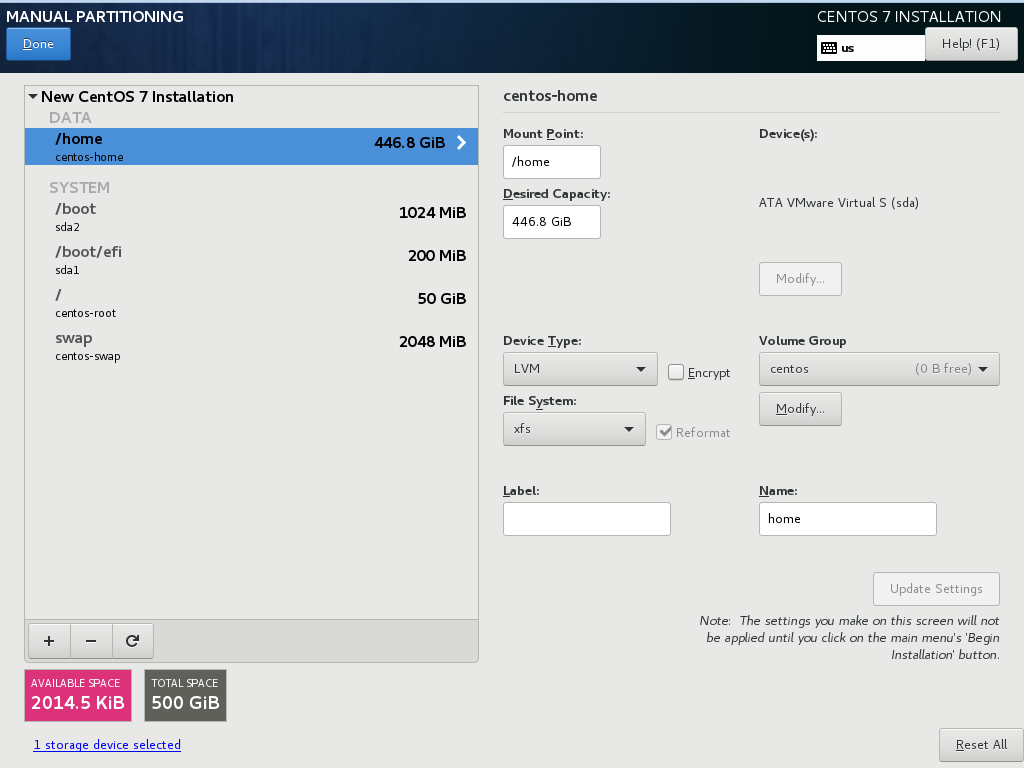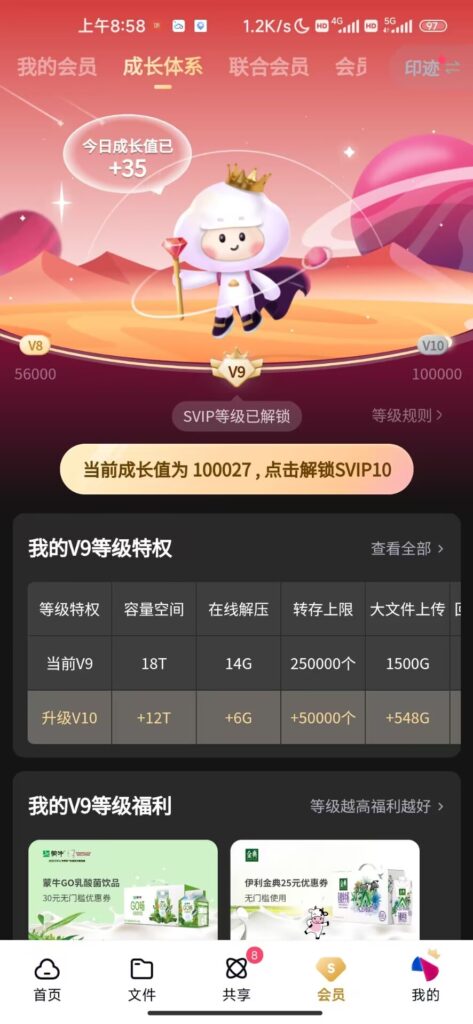0.说明
安装服务的过程当中,最好是在联网环境下操作。由于涉及到远程连接的问题,系统的防火墙需要关闭,或者是做好相应的过滤策略。参考了网上很多大牛的意见和文章,结合自己的安装经历,现在总结一下。
1.下载并按照vnc–server
1.1 检查是否已经安装
默认情况下,vnc服务是没有被系统安装的,可以通过以下命令查看:
[root@master /]# rpm -qa | grep vnc #执行查询命令
tigervnc-1.1.0-18.el6.x86_64 #有内容说明已经安装了服务。我这里已经安装,所以会有结果出来。
tigervnc-server-1.1.0-18.el6.x86_64执行查询命令,如果没有内容说明还没有安装vnc服务,需要安装。
1.2 下载和安装
其实这个步骤很简单,都交给系统去做了,执行下面yum安装命令即可完成:
[root@master /]# yum install tigervnc tigervnc-server -y2.配置vncserver
[root@master /]# vim /etc/sysconfig/vncserver #打开配置文件
#在文件修改为下面两行代码:
VNCSERVERS="1:root"
VNCSERVERARGS[1]="-geometry 1024x768 -nolisten tcp -localhost"3.设置或修改vnc登录密码
配置当前用户的vnc登陆密码,连续输入两次即可。修改vnc的登录密码,也是和设置新密码一样的步骤。
这个密码是vnc连接的独立密码,与系统密码没有关系。
[root@master /]# vncpasswd
Password:
Verify:
[root@master /]#4.配置防火墙规则,允许vnc远程连接
VNC server监听的端口从5900开始,display:1的监听 5901,display:2监听 5902,以此类推。CentOS 的防火墙缺省是不允许连接这些端口的,需要配置防火墙开放相关端口(root 权限):
[root@master /]# vi /etc/sysconfig/iptables
...
-A INPUT -m state --state NEW -m tcp -p tcp --dport 5901 -j ACCEPT #开放 "5901" 端口
-A INPUT -m state --state NEW -m tcp -p tcp --dport 5902 -j ACCEPT #开放 "5902" 端口
...
[root@master /]# service iptables restart #重启防火墙6.启动服务(开启多个远程端口)并设置开机自启动
6.1 启动方式一
让系统自动分配连接端口:
[root@master /]# vncserver #直接输入则会自动打开一个连接服务
New 'master:2 (jay)' desktop is master:2 #这里是“master:2”说明这是启动的第二个服务,已经存在有“master:1”在这之前启动
Starting applications specified in /root/.vnc/xstartup
Log file is /root/.vnc/master:2.log
6.2 启动方式二
指定端口启动,如果指定端口的vnc服务已经启动则会提示,如果还没有启动则会重新启动特定端口的vnc服务:
[root@master /]# vncserver :1 #指定端口1(即系统的5901端口)启动服务,注意“:1”之前有一个空格
[root@master /]# vncserver :2 #指定端口2(即系统的5902端口)启动服务6.3 开机自启动
设置开机自动启动服务:
[root@master /]# chkconfig vncserver on查看设置是否设置成功:
[root@master /]# chkconfig --list | grep vnc
vncserver 0:off 1:off 2:on 3:on 4:on 5:on 6:off7.windows环境远程连接服务器
7.1 客户端远程连接
- 下载且安装好windows桌面的vnc-viewer客户端;
- 然后在VNC Server(服务器)这一项输入“目标主机IP:登录端口(没错,端口就是上面的1或者2或3等)”;
- Encryption(加密)这一项采用默认方式(让vnc server自己选择);
- 点击“Connection(连接)”;
- 输入设置的vnc登录密码(注意是vnc的密码,不是目标主机系统的登录密码)。
7.2 使用浏览器远程连接
这个方法本人没有测试过,这里借鉴网友的经验,也在这里说明一下。具体实现细节大家可以自己折腾。
从浏览器登录(浏览器需要安装JAVA支持库,作为java applet来实现,才能登录控制VNC服务器,可以yum install java*安装)。
最后直接从浏览器中输入如下地址,进行远程访问:
http://目标主机IP:登录端口
8.关闭vncserver
执行kill命令:
[root@master /]# vncserver -kill :1 #关闭端口1
[root@master /]# vncserver -kill :2 #关闭端口2注意:-kill与:1或:2中间有一空格
参考链接:
http://www.ha97.com/4634.html
http://www.linuxidc.com/Linux/2016-06/132024.htm
http://blog.csdn.net/russle/article/details/4757888